静态路由配置实验报告
静态路由配置实验报告

静态路由配置实验报告篇一:计算机网络实验报告静态路由配置实验报告八班级:姓名:学号:实验时间:机房:组号:机号:PC_B一、实验题目静态路由配置二、实验设备CISCO路由器,专用电缆,网线,CONSOLE线,PC机三、实验内容? 了解路由的功能? 在CISCO路由器上配置和验证静态路由? 配置缺省路由四、原理静态路由是指由网络管理员手工配置的路由信息。
当网络的拓扑结构或链路的状态发生变化时,需要手工去修改路由表中相关的静态路由信息。
静态路由信息在缺省情况下是私有的,不会传递给其他的路由器。
静态路由一般适用于比较简单的网络环境,在这样的环境中,易于清楚地了解网络的拓扑结构,便于设置正确的路由信息。
五、实际步骤1.设置PC_B的IP地址,连接路由器,打开超级终端。
2.路由器B的配置User Access VerificationPassword:5_R2>enPassword:5_R2#conf tEnter configuration commands, one per line. End with CNTL/Z. 5_R2(config)#int s0/1/05_R2(config-if)#no shut5_R2(config-if)#interface s0/1/05_R2(config-if)#ip addr% Incomplete command.3.配置routerB的s0/1/0端口的IP地址5_R2(config-if)#ip address 172.17.200.6 255.255.255.2525_R2(config-if)#^Z4.配置路由器routerB的f0/1端口的IP地址5_R2#conf tEnter configuration commands, one per line. End with CNTL/Z. 5_R2(config)#int f0/15_R2(config-if)#ip address 10.5.2.1 255.255.255.0 5_R2(config-if)#^Z5.配置路由器routerB的f0/0端口的IP地址5_R2#conf tEnter configuration commands, one per line. End with CNTL/Z. 5_R2(config)#int f0/05_R2(config-if)#ip addr 10.5.4.1 255.255.255.05_R2(config-if)#no shutdown5_R2(config-if)#6.PC_B能与PC2ping 通,不能ping PC17.在PC_B上配置缺省路由5_R2(config)#ip route 10.5.1.0 255.255.255.0 172.17.200.55_R2(config)#exit5_R2#show ip routCodes: L - local, C - connected, S - static, R - RIP, M - mobile, B - BGPD - EIGRP, EX - EIGRP external, O - OSPF, IA - OSPF inter area N1 - OSPF NSSA external type 1, N2 - OSPF NSSA external type 2 E1 - OSPF external type 1, E2 - OSPF external type 2i - IS-IS, su - IS-IS summary, L1 - IS-IS level-1, L2 - IS-IS level-2 ia - IS-IS inter area, * - candidate default, U - per-user static routeo - ODR, P - periodic downloaded static route, + - replicated routeGateway of last resort is not set10.0.0.0/8 is variably subnetted, 5 subnets, 2 masksS 10.5.1.0/24 [1/0] via 172.17.200.5C 10.5.2.0/24 is directly connected, FastEthernet0/1L 10.5.2.1/32 is directly connected, FastEthernet0/1C 10.5.4.0/24 is directly connected, FastEthernet0/0L 10.5.4.1/32 is directly connected, FastEthernet0/0172.17.0.0/16 is variably subnetted, 2 subnets, 2 masksC 172.17.200.0/24 is directly connected, Serial0/1/0L 172.17.200.6/32 is directly connected, Serial0/1/05_R2#ping 10.5.1.123 (PCA)Type escape sequence to abort.Sending 5, 100-byte ICMP Echos to 10.5.1.123, timeout is 2 seconds:Success rate is 100 percent (5/5), round-trip min/avg/max = 12/14/16 ms 5_R2#5_R2(config)#ip route 10.5.3.0 255.255.255.0 172.17.200.55_R2(config)#exit5_R2#show ip routCodes: L - local, C - connected, S - static, R - RIP, M - mobile, B - BGPD - EIGRP, EX - EIGRP external, O - OSPF, IA - OSPF inter area N1 - OSPF NSSA external type 1, N2 - OSPF NSSA external type 2 E1 - OSPF external type 1, E2 - OSPF external type 2i - IS-IS, su - IS-IS summary, L1 - IS-IS level-1, L2 - IS-IS level-2 ia - IS-IS inter area, * - candidate default, U - per-user staticrouteo - ODR, P - periodic downloaded static route, + - replicated routeGateway of last resort is not set10.0.0.0/8 is variably subnetted, 6 subnets, 2masksS 10.5.1.0/24 [1/0] via 172.17.200.5C 10.5.2.0/24 is directly connected, FastEthernet0/1L 10.5.2.1/32 is directly connected, FastEthernet0/1S 10.5.3.0/24 [1/0] via 172.17.200.5C 10.5.4.0/24 is directly connected, FastEthernet0/0L 10.5.4.1/32 is directly connected, FastEthernet0/0172.17.0.0/16 is variably subnetted, 2 subnets, 2 masksC 172.17.200.0/24 is directly connected, Serial0/1/0L 172.17.200.6/32 is directly connected, Serial0/1/05_R2#PCB ping PCAPCB ping PC1篇二:静态路由配置实验报告深圳大学实验报告课程名称:学院:信息工程学院学号:XX131114班级:3实验时间:实验报告提交时间:教务处制注:1、报告内的项目或内容设置,可根据实际情况加以调整和补充。
静态路由实验报告
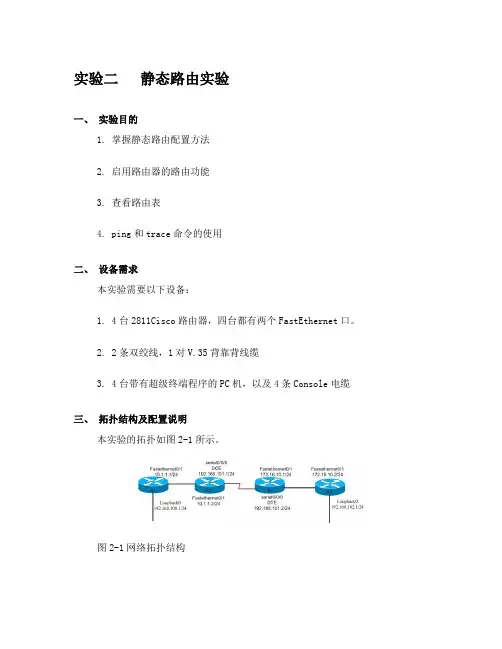
实验二静态路由实验一、实验目的1. 掌握静态路由配置方法2. 启用路由器的路由功能3. 查看路由表4. ping和trace命令的使用二、设备需求本实验需要以下设备:1. 4台2811Cisco路由器,四台都有两个FastEthernet口。
2. 2条双绞线,1对V.35背靠背线缆3. 4台带有超级终端程序的PC机,以及4条Console电缆三、拓扑结构及配置说明本实验的拓扑如图2-1所示。
图2-1网络拓扑结构4台路由器分别命名为R1、R2、R3和R4。
所使用的ip地址分配如图1-1所示。
图中的“/24”表示子网掩码为24位,即255.255.255.0。
实验中,应使用静态路由的设置,实现R1到R4在IP层的连通性,即要求从R1可以ping通R4,反之亦然。
四、实验步骤1. 恢复路由器的初始配置。
(若路由器末被配置过则直接做第三步)2. 给路由器命名router>enable //进入特权模式Router #config terminal //进入配置模式Enter configuration commands, one per line. End with CNTL/Z.Router (config) #Router (config)#hostname r1 //给路由器命名R1 (config)#其它路由器配置类似3. 配置端口IPR1 (config)# interface FastEthernet0/1 //进入FastEthernet0/1端口r1(config-if)#ip address 10.1.1.1 255.255.255.0 //指定端口的IP地址及子网掩码r1(config-if)#no shut //开启端口r1(config-if)#exit //退出端口模式R1 (config)#interface Loopback0 //进入本地回环接口0r1(config-if)#ip address 192.168.100.1 255.255.255.0其它路由器配置类似配完各个路由器的名字及IP后,通过sh run(特权模式下的命令)命令查看路由器的配置把你所看到的结果记录下来。
静态路由配置实验报告
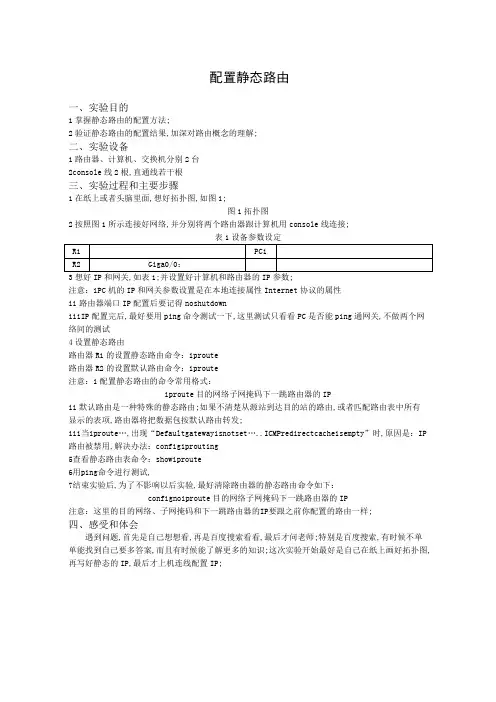
配置静态路由一、实验目的1掌握静态路由的配置方法;2验证静态路由的配置结果,加深对路由概念的理解;二、实验设备1路由器、计算机、交换机分别2台2console线2根,直通线若干根三、实验过程和主要步骤1在纸上或者头脑里面,想好拓扑图,如图1;图1拓扑图2按照图1所示连接好网络,并分别将两个路由器跟计算机用console线连接;表1设备参数设定3想好IP和网关,如表1;并设置好计算机和路由器的IP参数;注意:iPC机的IP和网关参数设置是在本地连接属性Internet协议的属性ii路由器端口IP配置后要记得noshutdowniiiIP配置完后,最好要用ping命令测试一下,这里测试只看看PC是否能ping通网关,不做两个网络间的测试4设置静态路由路由器R1的设置静态路由命令:iproute路由器R2的设置默认路由命令:iproute注意:i配置静态路由的命令常用格式:iproute目的网络子网掩码下一跳路由器的IPii默认路由是一种特殊的静态路由;如果不清楚从源站到达目的站的路由,或者匹配路由表中所有显示的表项,路由器将把数据包按默认路由转发;iii当iproute…,出现“Defaultgatewayisnotset…..ICMPredirectcacheisempty”时,原因是:IP 路由被禁用,解决办法:configiprouting5查看静态路由表命令:showiproute6用ping命令进行测试,7结束实验后,为了不影响以后实验,最好清除路由器的静态路由命令如下:confignoiproute目的网络子网掩码下一跳路由器的IP注意:这里的目的网络、子网掩码和下一跳路由器的IP要跟之前你配置的路由一样;四、感受和体会遇到问题,首先是自己想想看,再是百度搜索看看,最后才问老师;特别是百度搜索,有时候不单单能找到自己要多答案,而且有时候能了解更多的知识;这次实验开始最好是自己在纸上画好拓扑图,再写好静态的IP,最后才上机连线配置IP;。
静态路由配置实验报告
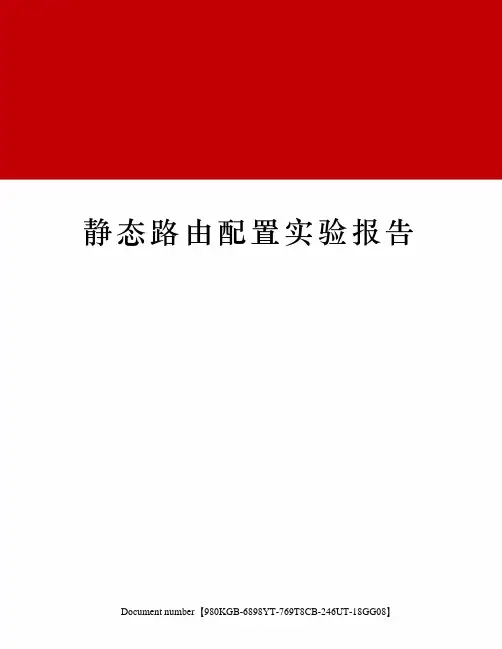
静态路由配置实验报告 Document number【980KGB-6898YT-769T8CB-246UT-18GG08】实验报告5实验名称静态路由配置实验姓名学号班级13计本实验目的(1)掌握路由器配置方法(2)理解路由器工作原理实验内容(1)配置路由器。
(2)查看路由表。
(3)验证两个终端之间的连通性。
实验步骤(1)如图1所示摆放好实验网络中的各个设备:图1(2)左键单击Router0的图标,在物理选项卡下,单击右方实物图上的电源开关部分以关闭路由器,然后在左边找到WIC-2T,拖动到右边合适的空槽,打开电源。
结果如图。
依次操作,给Router1和Router2也加上这个设备以便路由器之间的连接。
如图2所示:图2(3)如图3所示,用连线中的直通线把PC、交换机、路由器三者连接起来,连接的时候选的都是FastEthernet端口。
然后用DCE 串口线把3个路由器之间互相连接起来,连接的时候选择Serial端口。
PS:注意接口的编号,在后边配置的时候需要对应。
图3(4)分配各个设备的信息。
用这个IP段,具体分配如下:①P C0、PC1到Router0的Fastethernet0/0口(这种路由器有2个fastethernet口,在和Switcher连接时都选择的是0/0这个口)占用这个网号;②后边的PC2PC3以及PC4PC5分别占用、这两个网号。
③R outer0和Router1之间的网络占用,Router1和Router2占用.(5)分配后先设置Router0的FastEthernet0/0口的信息。
①左键单击它的图标,在弹出的选项卡中选择<配置>选项卡,在左边的<接口配置>下单击FastEthernet0/0;②IP 地址填入网号中第一个可用的IP,即,同时该IP也是PC0、PC1的网关。
切换到子网掩码后自动填入子网掩码,然后在端口状态后的On前打上勾,结果如图,关闭窗口。
静态路由实验报告
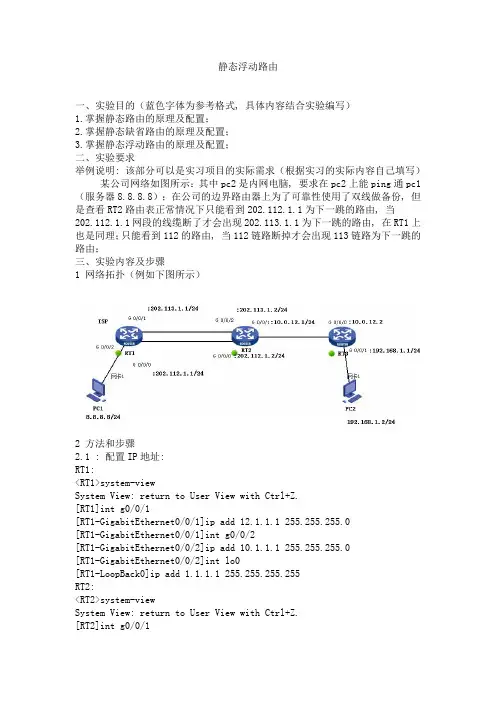
静态浮动路由一、实验目的(蓝色字体为参考格式, 具体内容结合实验编写)1.掌握静态路由的原理及配置;2.掌握静态缺省路由的原理及配置;3.掌握静态浮动路由的原理及配置;二、实验要求举例说明: 该部分可以是实习项目的实际需求(根据实习的实际内容自己填写)某公司网络如图所示:其中pc2是内网电脑, 要求在pc2上能ping通pc1(服务器8.8.8.8);在公司的边界路由器上为了可靠性使用了双线做备份, 但是查看RT2路由表正常情况下只能看到202.112.1.1为下一跳的路由, 当202.112.1.1网段的线缆断了才会出现202.113.1.1为下一跳的路由, 在RT1上也是同理;只能看到112的路由, 当112链路断掉才会出现113链路为下一跳的路由;三、实验内容及步骤1 网络拓扑(例如下图所示)2 方法和步骤2.1 : 配置IP地址:RT1:<RT1>system-viewSystem View: return to User View with Ctrl+Z.[RT1]int g0/0/1[RT1-GigabitEthernet0/0/1]ip add 12.1.1.1 255.255.255.0[RT1-GigabitEthernet0/0/1]int g0/0/2[RT1-GigabitEthernet0/0/2]ip add 10.1.1.1 255.255.255.0[RT1-GigabitEthernet0/0/2]int lo0[RT1-LoopBack0]ip add 1.1.1.1 255.255.255.255RT2:<RT2>system-viewSystem View: return to User View with Ctrl+Z.[RT2]int g0/0/1[RT2-GigabitEthernet0/0/1]ip add 12.1.1.2 255.255.255.0[RT2-GigabitEthernet0/0/1]int g0/0/2[RT2-GigabitEthernet0/0/2]ip add 10.1.1.2 255.255.255.0[RT2-GigabitEthernet0/0/2]int g0/0/0[RT2-GigabitEthernet0/0/0]ip add 23.1.1.2 255.255.255.0RT3:<RT3>sySystem View: return to User View with Ctrl+Z.[RT3]int g0/0/0[RT3-GigabitEthernet0/0/0]ip add 23.1.1.3 255.255.255.0[RT3-GigabitEthernet0/0/0]int lo0[RT3-LoopBack0]ip add 3.3.3.3 255.255.255.2552.2.1 : 配置RT3的静态路由:[RT3]ip route-static 12.1.1.0 255.255.255.0 g0/0/0 23.1.1.2[RT3]ip route-static 1.1.1.1 255.255.255.255 g0/0/0 23.1.1.22.2.2 : 配置RT2的静态路由:[RT2]ip route-static 1.1.1.1 255.255.255.255 g0/0/1 12.1.1.1[RT2]ip route-static 1.1.1.1 255.255.255.255 g0/0/2 10.1.1.1 preference 61[RT2]ip route-static 3.3.3.3 255.255.255.255 g0/0/0 23.1.1.32.2.3 : 配置RT1的静态路由:[RT1]ip route-static 23.1.1.3 255.255.255.0 g0/0/1 12.1.1.2[RT1]ip route-static 23.1.1.3 255.255.255.0 g0/0/2 10.1.1.2 preference 61[RT1]ip route-static 3.3.3.3 255.255.255.255 g0/0/2 10.1.1.2 preference 61[RT1]ip route-static 3.3.3.3 255.255.255.255 g0/0/1 12.1.1.2验证:Pc2能ping通pc1查看路由表RT1:[RT1]dis ip routing-tableRouting Tables: PublicDestinations : 10 Routes : 11Destination/Mask Proto Pre Cost NextHop Interface8.8.8.0/24 Direct 0 0 8.8.8.1 GE0/0/2 8.8.8.1/32 Direct 0 0 127.0.0.1 InLoop0 10.0.12.0/24 Static 20 0 202.112.1.2 GE0/0/0 127.0.0.0/8 Direct 0 0 127.0.0.1 InLoop0 127.0.0.1/32 Direct 0 0 127.0.0.1 InLoop0 192.168.1.0/24 Static 60 0 202.113.1.2 GE0/0/1Static 60 0 202.112.1.2 GE0/0/0 202.112.1.0/24 Direct 0 0 202.112.1.1 GE0/0/0 202.112.1.1/32 Direct 0 0 127.0.0.1 InLoop0 202.113.1.0/24 Direct 0 0 202.113.1.1 GE0/0/1 202.113.1.1/32 Direct 0 0 127.0.0.1 InLoop0RT2:[RT2]dis ip roRouting Tables: PublicDestinations : 10 Routes : 10Destination/Mask Proto Pre Cost NextHop Interface8.8.8.0/24 Static 20 0 202.112.1.1 GE0/0/0 10.0.12.0/24 Direct 0 0 10.0.12.1 GE0/0/1 10.0.12.1/32 Direct 0 0 127.0.0.1 InLoop0 127.0.0.0/8 Direct 0 0 127.0.0.1 InLoop0 127.0.0.1/32 Direct 0 0 127.0.0.1 InLoop0 192.168.1.0/24 Static 60 0 10.0.12.2 GE0/0/1 202.112.1.0/24 Direct 0 0 202.112.1.2 GE0/0/0 202.112.1.2/32 Direct 0 0 127.0.0.1 InLoop0 202.113.1.0/24 Direct 0 0 202.113.1.2 GE0/0/2 202.113.1.2/32 Direct 0 0 127.0.0.1 InLoop0RT3:[RT3]dis ip rodis ip roRouting Tables: PublicDestinations : 9 Routes : 9Destination/Mask Proto Pre Cost NextHop Interface8.8.8.0/24 Static 60 0 10.0.12.1 GE0/0/0 10.0.12.0/24 Direct 0 0 10.0.12.2 GE0/0/0 10.0.12.2/32 Direct 0 0 127.0.0.1 InLoop0 127.0.0.0/8 Direct 0 0 127.0.0.1 InLoop0 127.0.0.1/32 Direct 0 0 127.0.0.1 InLoop0 192.168.1.0/24 Direct 0 0 192.168.1.1 GE0/0/1 192.168.1.1/32 Direct 0 0 127.0.0.1 InLoop0 202.112.1.0/24 Static 60 0 10.0.12.1 GE0/0/0 202.113.1.0/24 Static 60 0 10.0.12.1 GE0/0/0四、实验心得及体会通过这次试验, 掌握了静态路由的原理及配置, 还有静态缺省路由和静态浮动路由的原理及配置, 静态路由适用小型网络。
实验三:静态路由和默认路由的配置报告
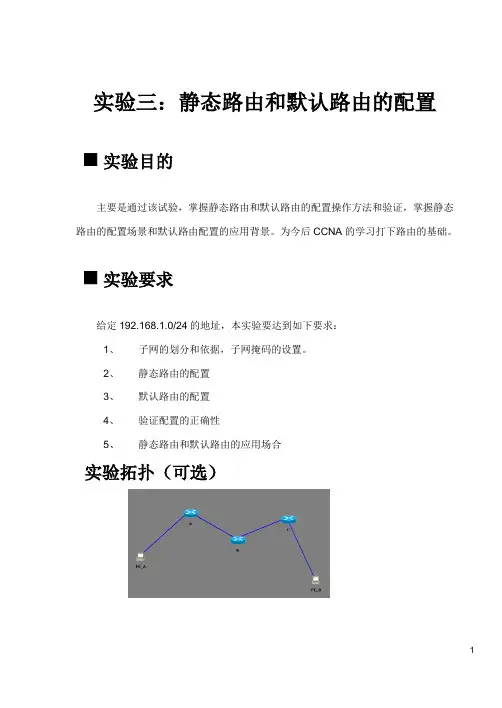
实验三:静态路由和默认路由的配置⏹实验目的主要是通过该试验,掌握静态路由和默认路由的配置操作方法和验证,掌握静态路由的配置场景和默认路由配置的应用背景。
为今后CCNA的学习打下路由的基础。
⏹实验要求给定192.168.1.0/24的地址,本实验要达到如下要求:1、子网的划分和依据,子网掩码的设置。
2、静态路由的配置3、默认路由的配置4、验证配置的正确性5、静态路由和默认路由的应用场合实验拓扑(可选)⏹实验设备(环境、软件)本部分主要是阐述本实验用的实验设备、软件及其数量和要求。
⏹实验设计到的基本概念和理论给出静态路由、默认路由的概念⏹实验过程和主要步骤步骤1:子网的划分和子网掩码的配置192.168.1.32/27 255.255.255.224192.168.1.64/27 255.255.255.224192.168.1.96/27 255.255.255.224192.168.1.128/27 255.255.255.224步骤2:3个路由器和2个pc机上的ip地址配置Pc0: 192.168.1.33Pc1: 192.168.1.130Router0: f0/0 192.168.1.34s2/0 192.168.1.65Router1: s2/0 192.168.1.66s3/0 192..168.1.97Router2 : s2/0 192.168.1.98f0/0 192.168.1.129步骤3:在路由器A配置一条默认路由Route(config)#ip route 0.0.0.0 0.0.0.0 192.168.1.66步骤4:在路由器B配置2条静态路由Route(config)#ip route 192.168.32 255.255.255.224 192.168.1.65 Route(config)#ip route 192.168.1.128 255.255.255.224 192.168.1.98 步骤5:在路由器C配置一条默认路由Route(config)#ip route 0.0.0.0 0.0.0.0 192.168.1.97步骤6:通过show ip route 给出3个路由器的路由表内容IP配置完成:Router0Router1 Router2步骤7:在PC_A通过ping PC_B测试连通性,并给出结果。
静态路由配置实验报告
实验报告5实 验 步 骤左键单击RouterO 的图标,在物理选项卡下,单击右方实物图上的电源开关部分以关闭路由器,然后在左边找到 WIC-2T ,拖动到右边合适的空槽,打开电源。
结果如图。
依次操作,给 Router1和Router2也加上这个设备以便路由器之间的连 接。
如图2所示:姓名学号班级13计本静态路由配置实验实验名称 (1)掌握路由器配置方法实 验 目 的(2)理解路由器工作原理实 验 内 容(1)配置路由器。
(2)查看路由表。
(3)验证两个终端之间的连通性。
(1) 如图1所示摆放好实验网络中的各个设备:图3号 Ro iLiterO| E ■厦|费山肝左匸耳尸修岸亡甫经棋疑抉失〒灵證雾協賣丈博・寧-卜期二可姑诧二強空豐启词於嚷昔拧 静工齐*1武"片撮崔庄单“卜fll 割的理吉妬前£»■*?宾得.目眉出应用电括・悵谡宀第阳 ~IE(*T12ekt>D3L 序号rrodum 十杠*品序陵睛同声粥韦応号霍科龙童弄*爭只祐 辻件绕兰]亡认含口审-申nt : and SD_C.(3) 如图3所示,用连线中的直通线把 PC 、交换机、路由器三者连接起来,连 接的时候选的都是FastEthernet 端口。
然后用DCE 串口线把3个路由器之间互相 连接起来,连接的时候选择 Serial 端口PS:注意接口的编号,在后边配置的时候需要对应NM 2FE2W—NM-2W^IM-4A/S \M-^EMM-&ANhM-CoverNN-titfb-iblHW1C-2T [HW£C-fltb ;V^HWIC-SA11 IC-AF-AG-B fWiC- JAM^IC-1FN=TWTC-1T WIG 2AM Cj^IG-2T ~J AIC Cover*物理谏巒图(4) 分配各个设备的信息。
用192.168这个IP段,具体分配如下:①PCO、PC1 到RouterO 的FastethernetO/O口(这种路由器有 2 个fastethernet口,在和Switcher连接时都选择的是0/0这个口)占用192.16830这个网号;②后边的PC2PC3以及PC4PC5分别占用192.16840192.168.5.0这两个网号。
静态路由的配置实验报告
静态路由的配置实验报告静态路由的配置实验报告概述:静态路由是网络中常用的一种路由配置方式,它通过手动配置路由表来指定数据包的转发路径。
本实验旨在通过配置静态路由,实现不同网络之间的通信,并对配置过程和结果进行分析。
实验环境:本实验使用了三台虚拟机,分别代表不同的网络。
其中,虚拟机A位于192.168.1.0/24网络,虚拟机B位于192.168.2.0/24网络,虚拟机C位于192.168.3.0/24网络。
虚拟机A作为路由器,连接了虚拟机B和虚拟机C。
实验步骤:1. 配置虚拟机A的网络接口:在虚拟机A中,打开终端,输入命令“sudo ifconfig eth0 192.168.1.1/24”来配置eth0接口的IP地址为192.168.1.1,子网掩码为255.255.255.0。
2. 配置虚拟机B的网络接口:在虚拟机B中,打开终端,输入命令“sudo ifconfig eth0 192.168.2.1/24”来配置eth0接口的IP地址为192.168.2.1,子网掩码为255.255.255.0。
3. 配置虚拟机C的网络接口:在虚拟机C中,打开终端,输入命令“sudo ifconfig eth0 192.168.3.1/24”来配置eth0接口的IP地址为192.168.3.1,子网掩码为255.255.255.0。
4. 配置虚拟机A的静态路由:在虚拟机A中,打开终端,输入命令“sudo route add -net 192.168.2.0netmask 255.255.255.0 gw 192.168.1.1”来添加到达192.168.2.0/24网络的静态路由,下一跳为192.168.1.1。
同样地,输入命令“sudo route add -net 192.168.3.0 netmask 255.255.255.0gw 192.168.1.1”来添加到达192.168.3.0/24网络的静态路由。
eNSP静态路由配置实验报告
eNSP静态路由配置实验报告eNSP静态路由配置实验姓名:X学号:X班级:X课程名称:静态路由配置实验提交日期:年月日注:仅供参考一、实验名称:静态路由配置二、实验目的:实了解静态路由的原理,掌握静态路由的配置方法三、实验软件:eNSP四、实验任务:1.配置基本静态路由2.配置默认静态路由3.实现静态路由的负载分担4.实现静态路由的路由备份五、实验步骤1.基本静态路由配置⑴构建实验拓扑图,配置主机参数,并启动设备Pc1-IP:10.1.1.2 Gateway:30Pc2-IP:20.1.1.2 Gateway:30R1-GE0/0/0-IP:10.1.1.1 Gateway:24 R1-GE0/0/1-IP:1.1.1.1 Gateway:24 R2-GE0/0/1-IP:1.1.1.2 Gateway:24 R2-GE0/0/0-IP:20.1.1.1 Gateway:30 ⑵静态路由配置R1:<Huawei>system-view[Huawei]interface GigabitEthernet0/0/0[Huawei-GigabitEthernet0/0/0]ip address 10.1.1.1 30[Huawei-GigabitEthernet0/0/0]quit[Huawei]interface GigabitEthernet0/0/1[Huawei-GigabitEthernet0/0/1]ip address 1.1.1.1 24[Huawei-GigabitEthernet0/0/1]quit[Huawei]ip route-static 20.1.1.0 30 1.1.1.2(注:添加静态路由信息)R2:<Huawei>system-view[Huawei]interface GigabitEthernet0/0/1[Huawei-GigabitEthernet0/0/1]ip address 1.1.1.2 24[Huawei-GigabitEthernet0/0/1]quit[Huawei]interface GigabitEthernet0/0/0[Huawei-GigabitEthernet0/0/0]ip address 20.1.1.1 30[Huawei-GigabitEthernet0/0/0]quit[Huawei]ip route-static 10.1.1.0 30 1.1.1.1⑶查看信息①查看接口与IP相关的配置和统计信息或者简要信息配置静态路由前配置静态路由后②查看路由表配置静态路由前配置静态路由前后⑷检测主机间的连接性Pc1 ping Pc2如上可知,通过配置静态路由,可实现不同网段间的联通。
静态路由配置实验报告
实验七静态路由配置1、项目目的掌握在器上配置静态路由。
2、项目描述某公司网络通过一台路由器连接到网络服务提供商ISP的路由器上,现在要在路由器做适当的配置,实现企业内部主机与互联网主机之间的相互通信。
本项目以三台2811路由器为例,路由器分别命名为:RouterA、RouterB 和RouterC,路由器之间通过串口采用V35 DCE/DTE电缆连接,DCE端连接RouterA上。
PC0的IP地址和默认网关分别为:192.168.1.2和192.168.1.1,PC2的IP地址和默认网关分别为:192.168.2.2和192.168.2.1,子网掩码都是255.255.255.0。
RouterA与RouterB之间使用10.1.1.0/30网段,RouterB与RouterC之间使用10.1.1.4/30网段。
3、实现功能实现网络的互联互通,从而实现信息的共享和传递。
4、项目拓扑2811路由器(3台)、V35DCE电缆(1根)、V35DTE电缆(1根)、RJ45交叉线(2根)。
5、项目步骤(1)在路由器RouterA上配置接口的IP地址和串口上的时钟频率。
RouterA(config)#interface fastethernet 0/0 //进入接口F0/0的配置模式。
RouterA(config-if)#ip address 192.168.1.1 255.255.255.0 //配置路由器接口F0/0的IP地址。
RouterA(config-if)#no shutdown //开启路由F0/0接口。
RouterA(config)#interface serial0/0/0 //进入接口S0/0/0的配置模式。
RouterA(config-if)#ip address 10.1.1.1 255.255.255.252 //配置路由器接口S0/0/0的IP地址。
RouterA(config-if)#clock rate 64000 //配置DCE 时钟频率。
- 1、下载文档前请自行甄别文档内容的完整性,平台不提供额外的编辑、内容补充、找答案等附加服务。
- 2、"仅部分预览"的文档,不可在线预览部分如存在完整性等问题,可反馈申请退款(可完整预览的文档不适用该条件!)。
- 3、如文档侵犯您的权益,请联系客服反馈,我们会尽快为您处理(人工客服工作时间:9:00-18:30)。
一、实验预习
1、实验目标:
★了解静态路由
★掌握静态路由配置
2、实验原理:
静态路由需要手工配置,信息可以通过路由表路径传输。
3、实验设备及材料:
★2台华为Quidway AR 2811路由器
★1台PC(已安装Iris或网络仿真软件)
★专用配置电缆2根,网线5根
4、实验流程或装置示意图:
Rt1
Rt2
PCA
IP:11.0.0.2/24
Gate:11.0.0.1
IP:12.0.0.2/24
Gate:12.0.0.1
二、实验内容
1、方法步骤及现象:
第一步:首先确认实验设备正确连接;第二步:配置好PCA和PCB的IP地址;
第三步:通过CONSOLE口连接上Quidway AR2811路由器Rt1;
第四步:在Rt1配置接口,命令清单如下:
<Quidway>sys
[Quidway]sysname Rt1
[Rt1]int e 0/0
[Rt1-Ethernet0/0]ip addr 10.0.0.1 24
[Rt1-Ethernet0/0]int e 0/1
[Rt1-Ethernet0/1]ip addr 11.0.0.1 24
第五步:查看路由器Rt1的路由表,命令清单及结果如下:
[Rt1]display ip routing-table
Routing Table: public net
Destination/Mask Protocol Pre Cost Nexthop Interface
10.0.0.0/24 DIRECT 0 0 10.0.0.1 Ethernet0/0
11.0.0.0/24 DIRECT 0 0 11.0.0.1 Ethernet0/1 10.0.0.1/32 DIRECT 0 0 127.0.0.1 InLoopBack0
11.0.0.1/32 DIRECT 0 0 127.0.0.1 InLoopBack0
127.0.0.0/8 DIRECT 0 0 127.0.0.1 InLoopBack0
127.0.0.1/32 DIRECT 0 0 127.0.0.1 InLoopBack0
第六步:通过CONSOLE口连接上Quidway AR2811路由器Rt2;
第七步:在Rt2配置接口,命令清单如下:
<Quidway>sys
[Quidway]sysname Rt2
[Rt2]int e 0/0
[Rt2-Ethernet0/0]ip addr 10.0.0.2 24
[Rt2-Ethernet0/0]int e 0/1
[Rt2-Ethernet0/1]ip addr 12.0.0.1 24
第八步:查看路由器Rt2的路由表,命令清单及结果如下:
[Rt2]display ip routing-table
Routing Table: public net
Destination/Mask Protocol Pre Cost Nexthop Interface
10.0.0.0/24 DIRECT 0 0 10.0.0.2 Ethernet0/0
12.0.0.0/24 DIRECT 0 0 11.0.0.2 Ethernet0/1
10.0.0.2/32 DIRECT 0 0 127.0.0.1 InLoopBack0
12.0.0.2/32 DIRECT 0 0 127.0.0.1 InLoopBack0
127.0.0.0/8 DIRECT 0 0 127.0.0.1 InLoopBack0
127.0.0.1/32 DIRECT 0 0 127.0.0.1 InLoopBack0
第九步:在PCA上ping路由器Rt2的E0/0端口(10.0.0.2)及PCB(12.0.0.2),将结果记录;○1
第十步:在路由器Rt1上配置静态路由,添加一条到12.0.0.0/24的路由,命令
清单及结果如下:
[Rt1] ip route-static 12.0.0.0 255.255.255.0 10.0.0.2
[Rt1]display ip routing-table
Routing Table: public net
Destination/Mask Protocol Pre Cost Nexthop Interface
10.0.0.0/24 DIRECT 0 0 10.0.0.1 Ethernet0/0
11.0.0.0/24 DIRECT 0 0 11.0.0.1 Ethernet0/1
10.0.0.1/32 DIRECT 0 0 127.0.0.1 InLoopBack0
11.0.0.1/32 DIRECT 0 0 127.0.0.1 InLoopBack0
12.0.0.0/24 STATIC 60 0 10.0.0.2 Ethernet0/0
127.0.0.0/8 DIRECT 0 0 127.0.0.1 InLoopBack0
127.0.0.1/32 DIRECT 0 0 127.0.0.1 InLoopBack0
第十一步:再次在PCA上ping路由器Rt2的E0/0端口(10.0.0.2)及PCB (12.0.0.2),将结果记录;○2
第十二步:在路由器Rt2上配置静态路由,添加一条到11.0.0.0/24的路由,命令清单及结果如下:
[Rt2] ip route-static 11.0.0.0 255.255.255.0 10.0.0.1
[Rt2]display ip routing-table
Routing Table: public net
Destination/Mask Protocol Pre Cost Nexthop Interface
10.0.0.0/24 DIRECT 0 0 10.0.0.2 Ethernet0/0
12.0.0.0/24 DIRECT 0 0 11.0.0.2 Ethernet0/1
10.0.0.2/32 DIRECT 0 0 127.0.0.1 InLoopBack0
12.0.0.2/32 DIRECT 0 0 127.0.0.1 InLoopBack0
11.0.0.0/24 STATIC 60 0 10.0.0.1 Ethernet0/0
127.0.0.0/8 DIRECT 0 0 127.0.0.1 InLoopBack0
127.0.0.1/32 DIRECT 0 0 127.0.0.1 InLoopBack0
第十三步:再次在PCA上ping路由器Rt2的E0/0端口(10.0.0.2)及PCB (12.0.0.2),将结果记录;○3
第十四步:删除第十步在路由器Rt1上配置的静态路由,恢复缺省路由,命令清单如下:
[Rt1] undo ip route-static 12.0.0.0 255.255.255.0 10.0.0.2
[Rt1] ip route-static 0.0.0.0 0.0.0.0 10.0.0.2
第十五步:记录此时的Rt1和Rt2的路由表;
第十六步:再次在PCA上ping路由器Rt2的E0/0端口(10.0.0.2)及PCB (12.0.0.2),将结果记录;○4
第十七步:综合上面的记录,填写下表:
成功■不成功
成功■不成功
成功■不成功
成功■不成功
■成功不成功■成功不成功
■成功不成功■成功不成功
2、对实验现象、数据及观察结果的分析与讨论:
(1)比较四次记录结果和路由表的变化,分析其原因。
答:第一次:PCA与RT2、PCB均不在同一网段,且RT1、RT2路由表均没有添
加静态路由路径,ping不通;
第二次:PCA与RT2、PCB均不在同一网段,且RT2路由表没有添加静态路由路径,只有RT1路由表添加了静态路由路径,ping不通;
第三次:PCA与RT2、PCB均不在同一网段,但RT1、RT2路由表均有添加
静态路由路径,能ping通;
第四次:恢复默认路由,能ping通。
(2)如果第十四步删除的是Rt2的静态路由并恢复缺省路由,那么,第十五、第十六步的结果回怎样?
答:ping的结果不变。
三、实验小结:
通过本实验,我们对静态路由有了一定的了解,也基本掌握了静态路由的配置方法,熟悉了使用ping命令查询路由信息的方法,对各个网络的互联也有一个跟深刻的理解。
四、主要参考文献:
《计算机网络与因特网》
如有侵权请联系告知删除,感谢你们的配合!。
